Listamos neste tópico como configurar e utilizar as maquininhas para funcionarem com as instituições financeiras Sicredi, BIN e Caixa.
Introdução
Diferente das outras administradoras, para trabalhar com as administradoras Caixa, Sicredi ou Bin, é necessário solicitar a liberação ao banco, além da instalação de um segundo aplicativo na maquininha.
Requisitos
- Maquininha compatível: Ingenico AXIUM DX8000;
- Instalação dos aplicativos ZPOS e m-SiTef Novo na maquininha.
Solicitar liberação
Entre em contato com a o banco Sicredi, Caixa ou Bin para solicitar a liberação da maquininha. O banco solicita a FiServ a liberação do app.
Instalação dos aplicativos
Acesse a loja de aplicativos na maquininha, baixe e instale o m-SiTef Novo e ZPOS – Zucchetti.
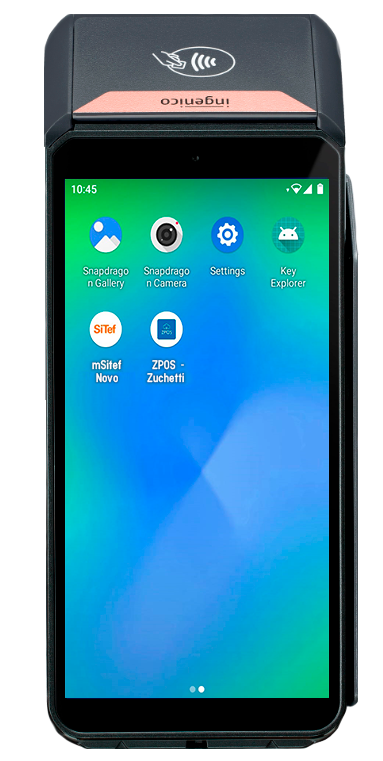
Aplicativo ZPOS – Zucchetti
Ao abrir o aplicativo, acesse a opção “Funções Administrativas”.
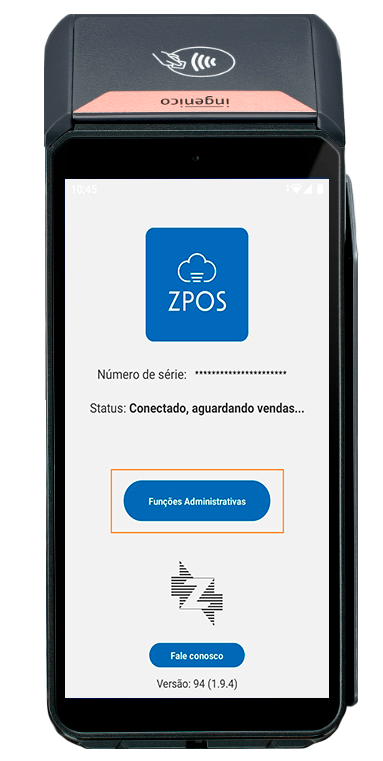
E escolha a opção “configurações TEF”.
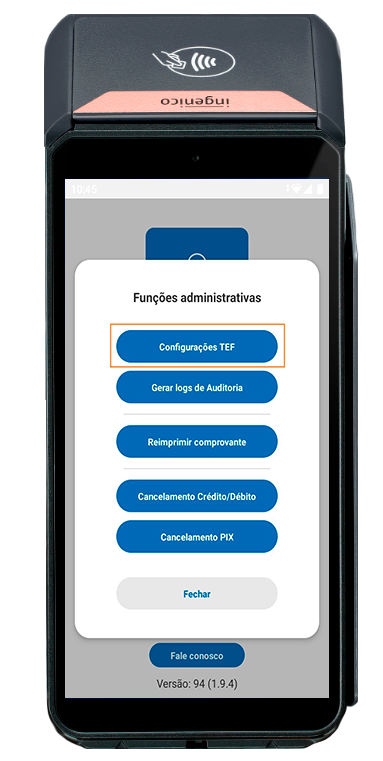
Preencha os dados solicitados para a integração:
- Administradora: escolha a administradora Bin, Sicredi ou Caixa;
- CNPJ: insira o CNPJ da empresa proprietária da maquininha;
- Código da Empresa SiTef: também chamado de TEF IP, é o código cujo o número lógico inicia com “TFI”. Este código é fornecido pelo banco e pode ser identificado no exemplo abaixo;
- Terminal SiTef: também chamado de “Máquina smart”, é o código cujo o número lógico inicia com “APT”. Este código é fornecido pelo banco e pode ser identificado no exemplo abaixo;
- Conexão GPRS: escolha o tipo de conexão “Lyra” (chip FiServ), “Algar” (chip vivo) ou “Testes”;
- Exige TLS: mantenha selecionada a opção “automático”.
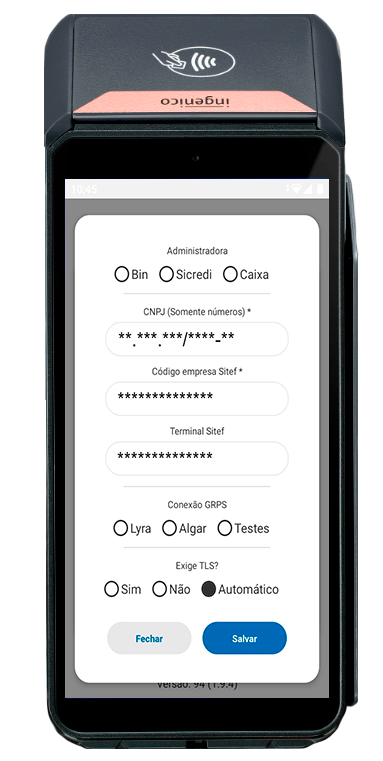
Exemplo de apresentação dos códigos no sistema da Sicredi
No sistema do banco, o gerente da sua conta pode localizar as informações após solicitar a liberação da maquininha.
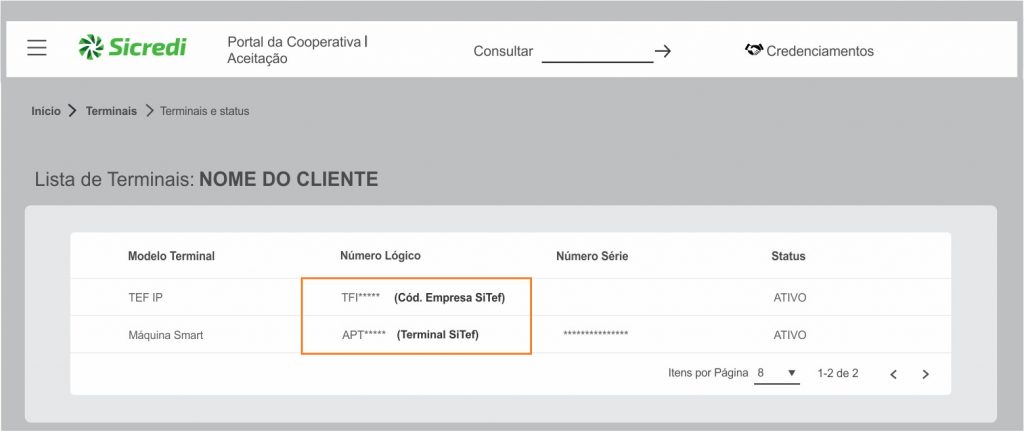
Aplicativo m-SiTef Novo
Clique aqui para acessar o tutorial direto da fiserv e siga os procedimentos.
